Annuncio pubblicitario
 Mozilla Firefox, cosa posso dire a riguardo che non è stato detto prima? Alcuni potrebbero affermare che Firefox è diventato una bestia difficile da domare. Altri elencheranno tutti i vantaggi dell'esecuzione di Firefox: estensioni, flessibilità, nuovi sviluppi costanti, enorme base di utenti / fan e grande supporto. In breve: il più grande rivale di Internet Explorer dai tempi di Netscape.
Mozilla Firefox, cosa posso dire a riguardo che non è stato detto prima? Alcuni potrebbero affermare che Firefox è diventato una bestia difficile da domare. Altri elencheranno tutti i vantaggi dell'esecuzione di Firefox: estensioni, flessibilità, nuovi sviluppi costanti, enorme base di utenti / fan e grande supporto. In breve: il più grande rivale di Internet Explorer dai tempi di Netscape.
Sebbene la natura "aperta alla manipolazione dell'utente" di Mozilla sia generalmente un vantaggio, può anche causare molti problemi. Di conseguenza, il browser di punta di Mozilla potrebbe essere difettoso, ovvero avvio lento, caricamento lento della pagina, instabile, arresto anomalo frequente. Tuttavia, la maggior parte di questi bug sono creati dall'uomo e ci sono possibilità che tu possa risolverli facilmente da solo.
Consenti ai seguenti suggerimenti di essere la guida completa alla risoluzione dei problemi di Mozilla Firefox. Alcuni problemi molto comuni sono elencati tra i passaggi 3 e 4.
Innanzitutto, suppongo che la tua cache sia stata cancellata! Questo può essere fatto in> Utensili > Opzioni > Avanzate scheda> Rete scheda> Archiviazione offline intestazione> Cancella adesso pulsante. Alla fine concedi più spazio nella cache. Riavvia infine Firefox e procedi.
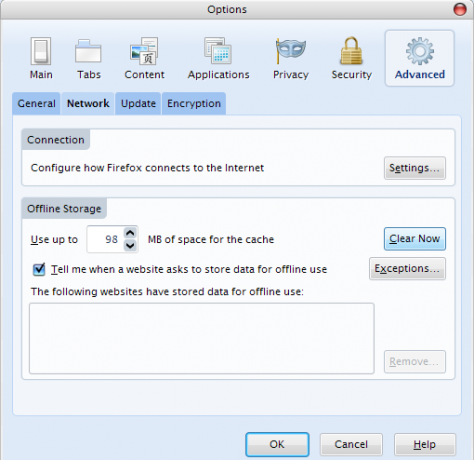
Prima di analizzare in dettaglio i tuoi problemi, assicurati di eseguire l'ultima versione di Firefox e i suoi componenti aggiuntivi, come estensioni, temi e plug-in. Per impostazione predefinita, Firefox verifica regolarmente la presenza di aggiornamenti. I plugin, tuttavia, non possono essere aggiornati automaticamente!
1. Firefox
Aggiorna Firefox: > Aiuto > Controlla gli aggiornamenti…
Scarica e installa gli aggiornamenti del browser, se necessario.
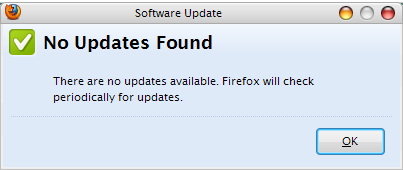
Se il problema persiste, controlla le estensioni e i temi (passaggio 2).
2. Estensioni e temi
Componenti aggiuntivi aperti: > Utensili > Add-on -O- [Ctrl] + [Cambio] + [UN]
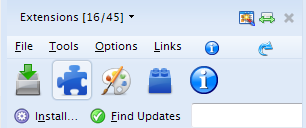
Estensioni di aggiornamento: Nella finestra / barra laterale dei componenti aggiuntivi:> fai clic sull'icona delle estensioni, quindi vai al menu in alto e fai clic> Utensili > Controlla gli aggiornamenti. Attendere il completamento del controllo e procedere con l'installazione degli aggiornamenti.
Temi di aggiornamento: Nella finestra / barra laterale dei componenti aggiuntivi:> fai clic sull'icona dei temi, quindi vai al menu in alto e fai clic su> Utensili > Controlla gli aggiornamenti. Attendere il completamento del controllo e procedere con l'installazione degli aggiornamenti.
Riavvia Firefox dopo aver aggiornato le estensioni e / o i temi. Se il problema persiste, controlla i plug-in (passaggio 3).
Se ritieni che ci sia un problema di compatibilità con un'estensione o un tema specifici, potresti trovare indizi su Base di conoscenza di Mozilla, i commenti per quell'estensione / tema sul Sito dei componenti aggiuntivi di Mozilla o il sito web / le domande frequenti del creatore.
3. plugin
Firefox non aggiorna automaticamente i plugin! I plug-in consentono la visualizzazione di vari tipi di contenuto, ad es. PDF, Flash o DivX. In alcuni casi, i plug-in vengono installati manualmente e richiedono anche un aggiornamento manuale. Di solito, Firefox riconosce automaticamente il software di terze parti installato sul tuo computer e integra i plug-in richiesti da lì. In Firefox possono verificarsi problemi se non sono stati aggiornati plug-in o software che forniscono plug-in necessari, ad es. RealPlayer o QuickTime.
Componenti aggiuntivi aperti: > Utensili > Add-on -O- [Ctrl] + [Cambio] + [UN]
Plugin di aggiornamento: Apri il Sito Web dei plugin di Mozilla. Sotto> Documentazione seleziona il tuo> sistema operativo, quindi passa a> A - Z messa in vendita. Nella finestra / barra laterale dei componenti aggiuntivi fare clic su> plugins icona e confronta i plugin che hai con le versioni elencate sul sito web. Aggiornare i plug-in o il rispettivo software secondo necessità. Assicurati di disabilitare la seconda e la terza istanza dello stesso plugin.
Riavvia il computer dopo aver aggiornato i plugin o il rispettivo software! Se il tuo problema con Firefox persiste, vai al passaggio 4.
Se ritieni di avere un problema con un plug-in specifico, controlla il Base di conoscenza di Mozilla per informazioni specifiche. Forniscono anche tutorial per l'installazione di plugin.
Intermezzo: problemi comuni
Dopo aver verificato che tutto sia aggiornato (se possibile), esaminiamo alcuni problemi comuni prima di procedere con i passaggi generali. Ti indicherò direttamente i rispettivi articoli su mozillaZine o Knowledge Base.
IO. Firefox non si avvia - profilo bloccato o problemi specifici di funzionamento
II. Firefox si arresta in modo anomalo - trova e cerca la tua firma di arresto anomalo
III. Firefox è in esecuzione ma non risponde - il profilo è bloccato
Problemi più specifici sono disponibili su mozillaZine Problemi con Firefox pagina. Per consigli generali su come risolvere i problemi con Mozilla Firefox, procedere.
4. Modalità sicura
Questo passaggio è adatto per localizzare qualsiasi problema riscontrato con Firefox. Indica se il problema riguarda la personalizzazione personale (estensioni, impostazioni, plug-in) o se si tratta di un problema generale con il browser, indipendentemente dal profilo utente personale (installazione danneggiata, problemi di compatibilità con altri software ecc.).
Esegui Firefox in modalità provvisoria:
- Esci da Firefox, assicurati che non sia in esecuzione. Su Windows, apri il> Task Manager (tasto destro del mouse su> barra delle applicazioni e selezionare> Task Manager dal menu), passa a> Processi scheda, fare clic su> Nome per ordinare le voci in ordine alfabetico e provare a individuare> firefox.exe. Se lo trovi ancora, fai clic con il tasto destro del mouse su> firefox.exe voce e selezionare> Fine del processo dal menu.
- Ora esegui Firefox in modalità provvisoria. Su Windows, apri> Inizio > (Tutti) programmi > Mozilla Firefox > Mozilla Firefox (modalità provvisoria)

- Non selezionare nessuna delle opzioni per la modalità provvisoria. Non vuoi ancora apportare modifiche permanenti. Basta fare clic su> Continua in modalità provvisoria.
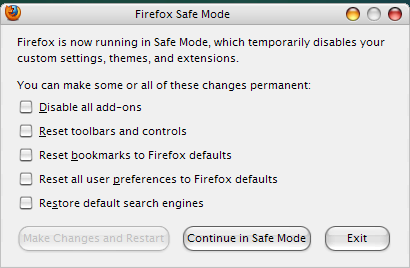
Saikat ha recentemente scritto un post su Come utilizzare Mozilla Firefox in modalità provvisoria Come utilizzare Mozilla Firefox in modalità provvisoria Leggi di più , che fornisce maggiori dettagli e spiega anche come avviarlo su Linux e Mac OS X.
Se la Modalità provvisoria ha risolto il tuo problema, ti consiglio di procedere al passaggio 5 e quindi ripristinare una personalizzazione dopo l'altra (ad esempio componenti aggiuntivi, barre degli strumenti e controlli, segnalibri, preferenze, motori di ricerca) fino a quando Firefox non funziona senza modalità provvisoria o procedi direttamente al passaggio 6.
Se la Modalità provvisoria non ha aiutato, procedere con il passaggio 5, seguito dal passaggio 7.
5. di riserva
Prima di apportare modifiche permanenti, è necessario prendere in seria considerazione il backup di qualsiasi informazione preziosa, come password, segnalibri e impostazioni personalizzate. Ecco diverse strategie che ti aiuteranno a eseguire il backup di ciò che desideri. Consiglio di eseguire backup separati per segnalibri, password ed estensioni, anziché backup di interi profili. È probabile che importerai anche il problema, se importi l'intero vecchio profilo in un nuovo profilo o installazione di Firefox.
Per tutte le strategie di backup manuale dovrai trovare il tuo profilo Firefox. Verificare questo pagina mozillaZine per un elenco di sistemi operativi e dove trovare la cartella del profilo. In Windows XP dovrebbe trovarsi sotto C: \ Documents and Settings \ nome utente \ Dati applicazioni \ Mozilla \ Firefox \ Profili \ nome profilo
Segnalibri di backup: Questo può essere fatto manualmente. Vai a> segnalibri > Organizza i segnalibri > Importazione e backup > di riserva e seleziona un obiettivo. Invece di fare clic su> di riserva puoi anche fare clic su> Esporta HTML ... Successivamente puoi importare i tuoi segnalibri con la stessa strategia.
Password di backup: Se Firefox è ancora piuttosto stabile e non si arresta in modo anomalo, puoi salvare le tue password utilizzando l'estensione Password Exporter. Altrimenti, c'è un modo manuale per farlo. Passare alla cartella dei profili di Firefox e copiare i seguenti file: “signons.txt“, “signons2.txt" e "key3.db“. Per ripristinare, è sufficiente sostituire nuove istanze di questi file con le copie di backup e voilÃ, le password salvate sono tornate.
Estensioni di backup: Con una versione stabile di Firefox, puoi provare a utilizzare l'estensione FEBE (Firefox Environment Backup Extension). Altrimenti, consiglio di eseguire il backup dell'intero profilo.
Backup dell'intero profilo: Ancora una volta, se Firefox è abbastanza stabile da installare un'estensione, puoi provare diversi strumenti di backup o sincronizzazione. Abbiamo precedentemente coperto Weave. Altrimenti lo consiglio MozBackup, un'utilità autonoma che eseguirà il backup del profilo di Firefox. Se non ti fidi degli strumenti, puoi eseguire nuovamente un backup manuale. Basta copiare l'intera cartella del profilo.
6. Nuovo profilo
La creazione di un nuovo profilo ti consentirà di risolvere rapidamente il problema nel caso in cui la Modalità provvisoria risolva il problema. Con un nuovo profilo inizierai da zero: nessuna impostazione personalizzata, nessuna estensione, nessun plug-in.
- Esci da Firefox, assicurati che non sia in esecuzione. Su Windows, apri il> Task Manager (tasto destro del mouse su> barra delle applicazioni e selezionare> Task Manager dal menu), passa a> Processi scheda, fare clic su> Nome per ordinare le voci in ordine alfabetico e provare a individuare> firefox.exe. Se lo trovi ancora, fai clic con il tasto destro del mouse su> firefox.exe voce e selezionare> Fine del processo dal menu.
- Esegui un prompt dei comandi e carica> firefox.exe -profilemanager
In Windows vai a> Inizio > Correre e digita> firefox.exe -profilmanager nella riga di comando.
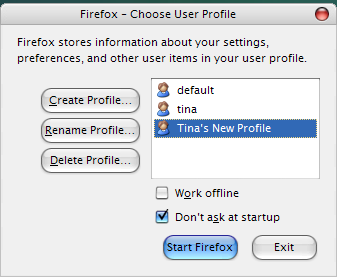
- Nella finestra che verrà visualizzata selezionare> Crea un profilo… e farlo.
- Quindi selezionare> il tuo nuovo profilo e fai clic su> Avvia Firefox.
Se il problema è stato risolto, puoi iniziare a importare i backup essenziali, come descritto al passaggio 5. Ma fai attenzione a importare il problema e prova a importare il meno possibile. In altre parole: elimina alcune di quelle estensioni e plugin eccessivi!
Se la creazione di un nuovo profilo non ha aiutato, anche se la modalità provvisoria ha aiutato, puoi tornare al passaggio 4 e esegui un ripristino completo dalla modalità provvisoria o, se ciò non aiuta neanche, temo che tu sia bloccato con il passaggio 7.
7. Re-installazione
Questa è l'ultima risorsa. Se il ripristino o la creazione di un nuovo profilo non ha aiutato, il problema è molto più profondo e dovrai rimuovere completamente Firefox dal tuo sistema ed eseguire una nuova installazione. Ecco come dovresti seguire questo processo.
- Rimuovi Firefox utilizzando gli strumenti forniti dal tuo sistema operativo. In Windows, vai a> Inizio > Pannello di controllo > Programmi di annunci o rimozione e disinstalla> Firefox.
- Ora rinomina, sposta o elimina le cartelle del tuo profilo Firefox (vedi passaggio 5 per individuare le cartelle in Windows).
- Riavvia il computer.
- Reinstalla Firefox.
Se ciò ha risolto il problema, è possibile importare i backup come descritto al passaggio 5. Come accennato in precedenza, fai attenzione, puoi anche reimportare il tuo problema!
Se nessuno dei precedenti ti ha aiutato probabilmente hai un problema molto serio! Hai bisogno di aiuto di un esperto e ti suggerisco di pubblicare il tuo problema e cosa hai provato a risolverlo in Forum di mozillaZine. Buona fortuna!
Informazioni aggiuntive
Ci sono alcuni altri trucchi e cose che puoi fare per migliorare le prestazioni di Mozilla Firefox e ne abbiamo già trattati alcuni. Forse ti aiuteranno in primo luogo.
Sei su XP? Firefox continua a bloccarsi e nessuno di questi suggerimenti per la risoluzione dei problemi di Mozilla Firefox è stato utile? Prova a eseguire Firefox in modalità compatibilità. Fare clic con il tasto destro del mouse su> Firefox icona e selezionare> Proprietà. Vai a> Compatibilità scheda e selezionare> Esegui questo programma in modalità compatibilità per: e scegli> Windows 2000 dal menu. Clicca> Applicare per confermare.
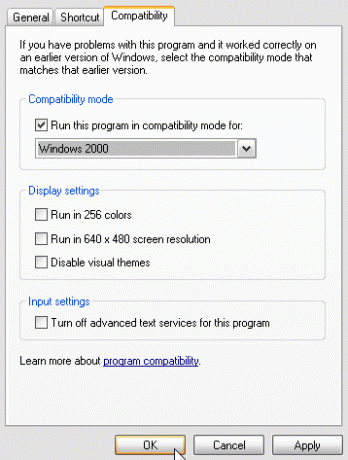
Navigazione più veloce! Ad esempio, puoi caricare automaticamente la pagina successiva, utilizzare le scorciatoie da tastiera o scaricare i file più velocemente.
Ridurre il tempo di caricamento! Matt aveva una storia su Come ridurre il tempo di caricamento di Firefox 3 su Windows. Implica 3 passaggi geek che sono molto ben descritti nel suo post.
Hai bisogno di velocità? Mahendra ha scritto di recente La guida definitiva per velocizzare Firefox 3.5 La guida definitiva per velocizzare Firefox 3.5 Leggi di più , un post che dovresti assolutamente verificare se riscontri solo piccoli problemi di velocità.
Cancella dati in blocco all'arresto! Questo è utile se condividi il tuo computer e non vuoi che nessuno veda ciò che stai cercando. Svuotare periodicamente la cache è qualcosa che dovresti considerare.
Quali estensioni dovrei usare? Buona domanda! Solo quelli di cui hai davvero bisogno, ovviamente. Inoltre, dovresti esaminare alcune delle estensioni di sicurezza e privacy che abbiamo trattato in passato. Dai un'occhiata al post di Varun su 10+ migliori componenti aggiuntivi per la sicurezza e la privacy di Firefox 10 migliori componenti aggiuntivi per la sicurezza e la privacy di Firefox Leggi di più così come il post di Dave su Protezione sul Web: 8 componenti aggiuntivi di Firefox per la privacy e la sicurezza Completamente sicuro: 11 componenti aggiuntivi indispensabili per Firefox per la sicurezzaPensa al browser che stai utilizzando per visualizzare subito questo articolo. È sicuro? È sicuro? Saresti sorpreso da quelle risposte. Leggi di più (alcuni sono ovviamente ridondanti).
Hai ancora problemi? Hai provato tutto quanto sopra, hai cercato mozillaZine per problemi noti con Firefox, hai pubblicato la tua situazione su Forum di mozillaZine e sei ancora bloccato con un browser non funzionale? Incredibile! Bene, potresti non essere mai felice con Firefox. Posso suggerire di passare a un altro browser, ad esempio Chrome come riporta David Chrome vs. Firefox nel 2016: quale browser è giusto per te?Voglio esplorare il motivo per cui le persone potrebbero preferire l'una all'altra, e spero che questi motivi faranno luce su caratteristiche e aspetti che potresti non aver considerato prima. Leggi di più o Opera, che è raccomandato da Laurence?
disconoscimento
Sfortunatamente, non siamo in grado di fornire un supporto adeguato per Firefox qui, soprattutto non su vari sistemi operativi. Invece di pubblicare i tuoi problemi specifici in risposta a questo articolo, ti consiglio di pubblicarli in Forum di mozillaZine. Decine di esperti esamineranno la tua situazione e proveranno a risolvere il problema con te.
Tuttavia, se desideri comunque condividere il tuo problema, faremo del nostro meglio per indirizzarti nella giusta direzione. E se una qualsiasi delle linee guida sopra ha aiutato a risolvere il tuo problema, ci piacerebbe sentire il tuo feedback nei commenti!
Tina ha scritto sulla tecnologia di consumo per oltre un decennio. Ha conseguito un dottorato in scienze naturali, un diploma tedesco e un master in Svezia. Il suo background analitico l'ha aiutata a eccellere come giornalista tecnologico presso MakeUseOf, dove ora gestisce la ricerca e le operazioni di parole chiave.


